Maison >base de données >navicat >Comment importer par lots des données de table Excel dans Navicat
Comment importer par lots des données de table Excel dans Navicat
- 王林avant
- 2020-11-20 16:20:5217456parcourir

Contexte :
Tout d'abord, j'ai essayé d'importer Excel directement puisqu'il y avait plus de 200 000 lignes de données à importer, seulement des dizaines de milliers de lignes. ont finalement été importés. Par conséquent, j'ai essayé d'enregistrer le fichier .xlsx en tant que fichier .csv et l'importation a réussi.
(Tutoriel recommandé : navicat)
Les étapes spécifiques sont les suivantes :
1. Créer une connexion
J'ai choisi. SQLite ici , cela dépend de la base de données que vous souhaitez utiliser
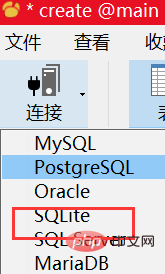
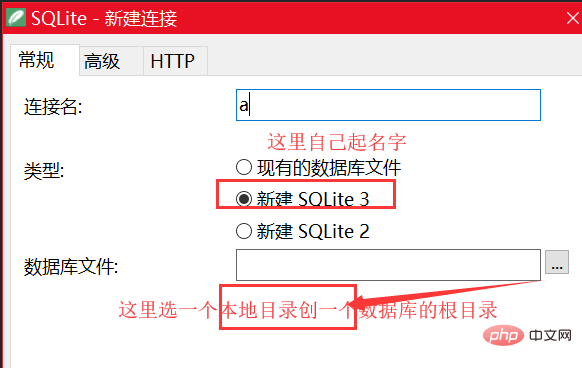
2. Après avoir créé la base de données :
Double -cliquez pour l'ouvrir et il y aura La structure suivante
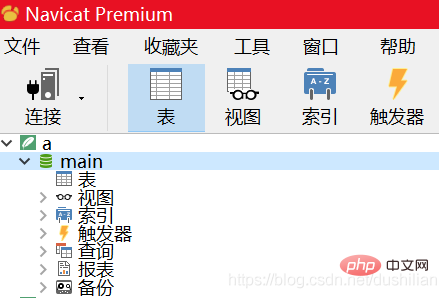
3 Enregistrez votre table en tant que fichier .csv, cliquez avec le bouton droit sur "Table" et sélectionnez l'assistant d'importation <.>
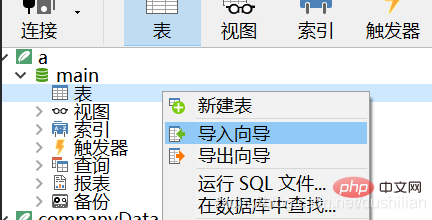
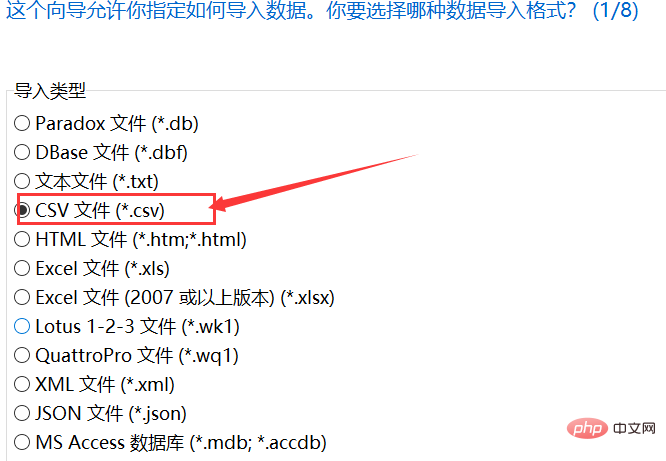
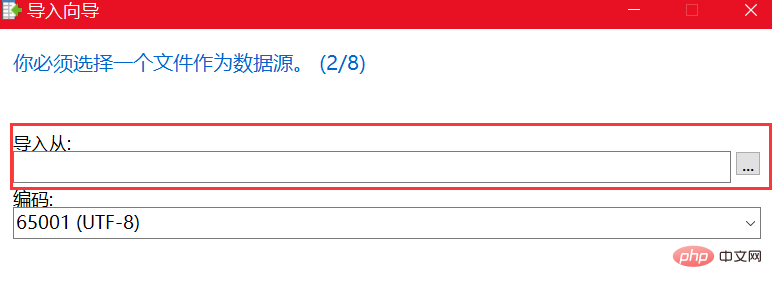
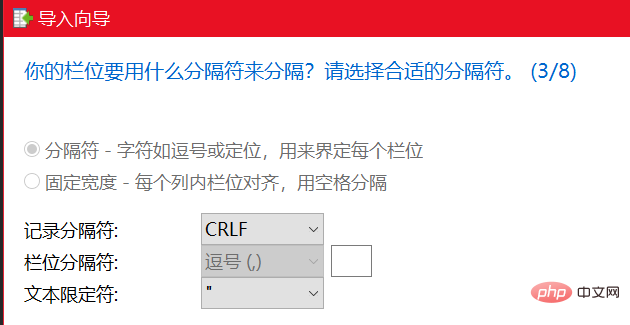
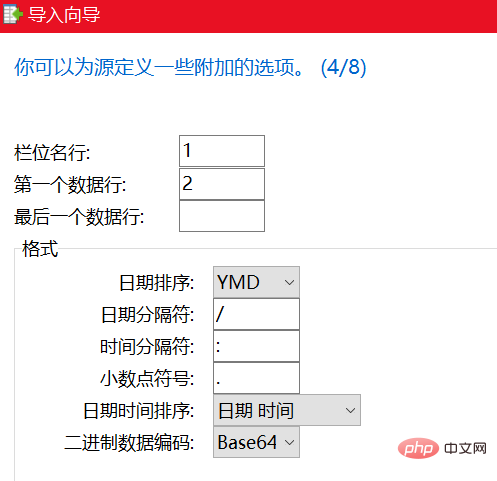
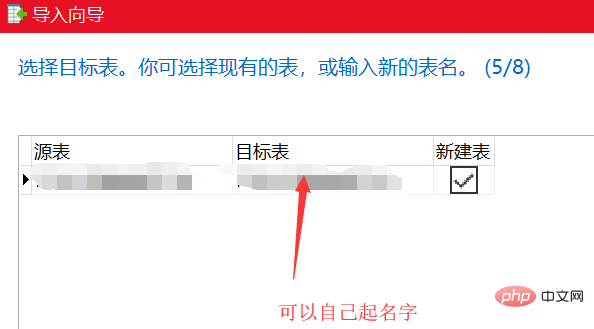
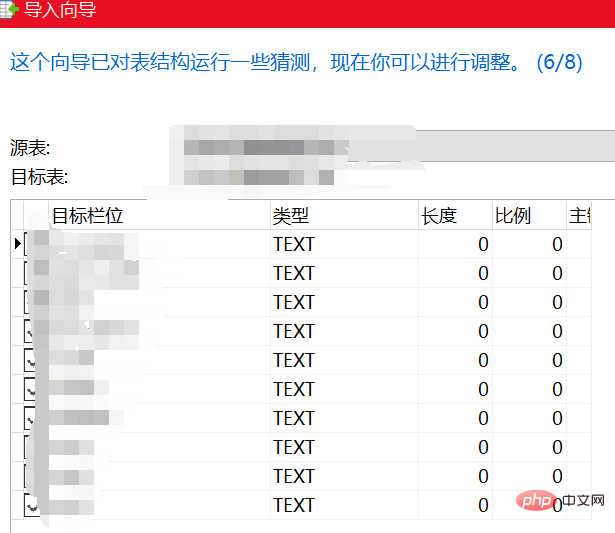 L'importation est terminée !
L'importation est terminée !
Un problème rencontré :
Plusieurs lignes d'erreurs d'import de données, [Err] [Imp] 1 - token non reconnu : "'xxxxx".
Analyse des erreurs :
C'est parce qu'il y a des espaces dans ma table. Pour le moment, supprimez simplement les espaces dans la table d'origine. Notez que l'opération de suppression des espaces ici doit être modifiée dans le fichier .xlsx. Le modifier dans .csv entraînera des problèmes de données et vous ne le remarquerez peut-être pas. Comment l'ai-je découvert ? Parce qu'après avoir modifié le fichier .csv, tous les 0 des données commençant par 0 avaient disparu.
Ce qui précède est le contenu détaillé de. pour plus d'informations, suivez d'autres articles connexes sur le site Web de PHP en chinois!

